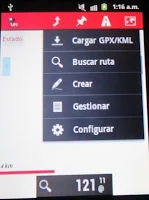Mezu honetan deskribatuko dut nola deskargatu etxean OpenStreetMap-en mapa bat smartphonaren Orux Maps aplikaziora ondoren konexiorik gabe, offline alegia, erabili ahal izateko.
1. Interesatzen zaigun ibilbidea kargatuko dugu aplikaziora (lehendik Wikiloc-etik edo deskargatuta).
2. Wifira konektatuta kargatuko dugu OpenStreetMap Cyclemap online. Horretarako menu nagusi gorrian hautatuko dugu Mapak > ONLINE > World karpeta > OpenStreetMap Cyclemap. Ciclemap mendian zehaztasun handiena ematen duen OSMren bertsioa (sestra-marrak). Hiriko ibilbide bat egin nahi badugu OpenStreetMap Mapnik hautatuko dugu.
3. Mapa pixkanaka kargatuko da. Ondo kargatzeko zoom egingo dugu egokien deritzogun eskaletan (mendian ibiltzeko, nire ustez, 15 eta 16) eta eskala horietan ibilbide osoa ikuskatuko dugu (eskala horietako irudi guztiak internetetik deskarga daitezen). Eskala zoomaren beheko laukizuzen beltzean ikusten da, zoomaren proportzioaren eskuinean zenbaki txikiz. Eskala horietan bietan mapa ondo kargatu denean, ez lehenago, pasako dugu Orux Mapsen datu basera orain behin behineko memorian dagoen mapa; horretarako menu nagusian Mapak > Creador mapa.
Mapan zehaztuko dugu interesatzen zaigun mapa zatia markatzen ezkerreko goiko ertza eta eskuineko beheko ertza. Ondoren zehaztuko diogu zein eskalatako irudiak deskargatu nahi dugun; gure kasuan 15 eta 16 eta izen bat emango diogu mapari eta esango diogu deskargatzeko.
4. Bukatzeko. Mapa hori erabili ahal izateko menu nagusian egingo dugu Mapak > Abrir mapa > OFFLINE eta adibide honetako zumaia-deba-15-16 aukeratu eta kito. Prest mendian erabiltzeko datu konexiorik gabe.
Bideo honetan ikus dezakezu prozesua Orux Maps-en beste bertsio batean.
Bigarren metodo bat: map formatuko mapak esportatzea Openstreetmaps-etik.
Bigarren metodo hau erabili daiteke mugikorrean edo ordenagailuan. Horretarako joan OpenStreetMaps-en web orrira, lokalizatu interesatzen zaizun area eta goiko ezkerraldeko menuan klika Esportatu:
Pantailako area osoa proposatzen du baina zehaztu daiteke area eskuz. Esportatzeko agindua emana errorea ematen badu klika Overpass API eta segundo gutxi batzuetan mapa prest edukiko duzu deskargatzeko.
Ondoren mugikorra konektatu ordenagailuarekin (onartu mugikorrean bertan) eta kopiatu deskargatu duzun mapa OruxMaps aplikazioaren mapen karpetara.